Извършете мрежов одит с Alloy Discovery Express за Windows 11/10
Мрежовият одит(Network Auditing) никога не е лесна задача, особено ако одитирате такъв, който е доста голям. Вероятно сте просто обикновен Джо(Joe) или Джейн(Jane) . Следователно(Therefore) голям мрежов одит вероятно не е предвиден. Най-лесният начин за одит на вашата мрежа е със софтуер, който е повече от компетентен. Наскоро се натъкнахме на инструмент, известен като Alloy Discovery Express .
От това, което сме събрали, този инструмент ще осигури мрежов одит на всички неща, които са във вашата ИТ среда. С тази програма професионалистите могат лесно да управляват както хардуера, така и софтуера, които са свързани към мрежата. Ако сте от типа хора, които искат да имат достъп до инвентаризация в реално време на всички активи, тогава тази безплатна програма работи точно във вашата алея.
(Alloy Discovery Express Network Auditing)Софтуер за мрежов одит на Alloy Discovery Express
Преди да продължим напред, трябва да отбележим, че този инструмент не може да се използва, освен ако потребителят не се регистрира със своя имейл адрес. Това е единственият недостатък, но извън това нещата вървят доста гладко.
- Ръководство за бързо стартиране
- Задайте одит
- Настройки за одит
- Инструменти.
1] Ръководство за бързо начало(1] Quick Start Guide)
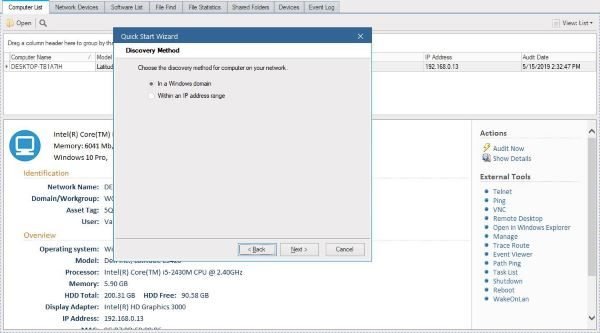
Първото нещо, което ще видите след регистрация, е ръководството за бърз старт. Той е предназначен да насочва потребителя през първоначалните стъпки за конфигуриране на програмата. Просто(Just) следвайте инструкциите, за да завършите процеса и ще се оправите.
Имайте(Bear) предвид, че вашата мрежа трябва да има сървър онлайн, в противен случай инструментът няма да работи съответно.
2] Задайте одит(2] Set an audit)
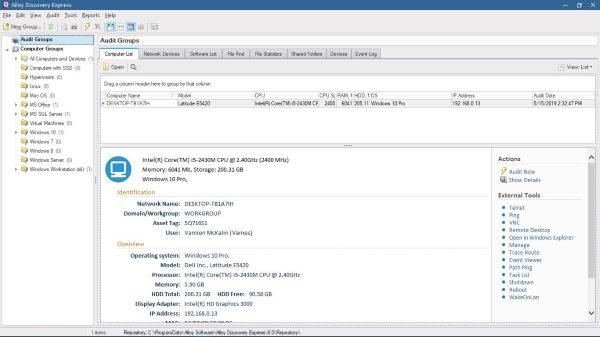
Като щракне върху раздела, който казва Одит(Audit) , потребителят може веднага да одитира избран компютър или група. Освен това хората могат да одитират компютър по неговото име или IP адрес. Но ако това не е достатъчно, какво ще кажете за одит на вашия компютър? Да, това е възможно.
Отнема малко време, но работи и както обикновено скоростта зависи от качеството на вашата персонална компютърна система.
3] Настройки за одит(3] Audit Settings)
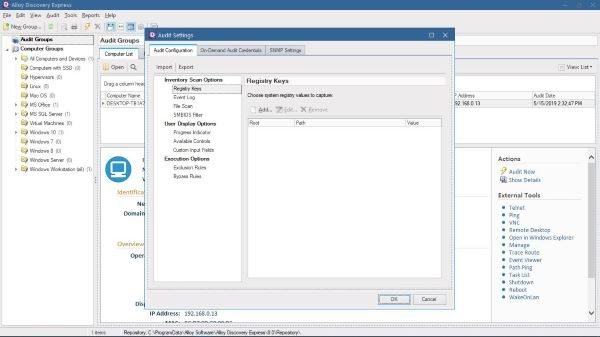
Областта за настройки е доста мощна, защото потребителят може да направи няколко промени в начина на работа на приложението. От тук потребителите могат да добавят няколко ключа на системния регистър, за да улеснят нещата, когато се използват.
Искате ли(Want) да сканирате файлове? Няма проблем, Били(Billy) , просто продължете и го свършете. Освен това, ако искате да играете с идентификационните данни за одит при поискване(On-Demand Audit Credentials) , просто посетете настройките и щракнете върху съответния раздел.
4] Инструменти(4] Tools)
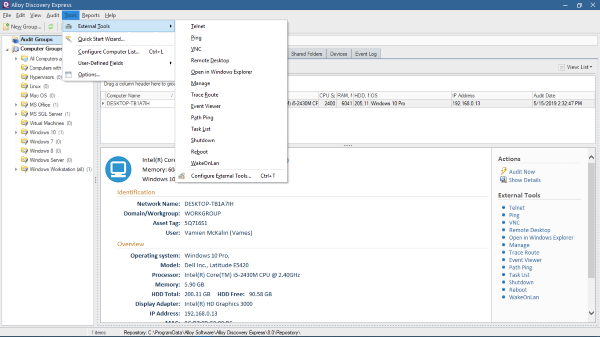
Добре, така че ако сте системен администратор, ще се влюбите в менюто Инструменти(Tools) , защото тук има много готини неща. Например потребителите могат да се възползват от приличен брой външни инструменти, като те включват като Telnet , VNC , отдалечен работен плот(Remote Desktop) и други.
Потребителите могат дори да добавят дефинирани от потребителя полета, което е доста страхотно, ако ни попитате. Освен това, това е мястото за конфигуриране на компютърния списък. Просто(Just) натиснете бутона за текст и започнете със задачата. Докато знаеш какво правиш, поне всичко трябва да е наред.
Alloy Discovery Express Community Edition ви предоставя възможността да откривате, одитирате и анализирате до 50 компютъра с Windows, Linux и macOS безплатно. Той включва достъп до екипа за техническа поддръжка на Alloy Software, подобрения на софтуера и актуализации. Отидете тук(Go here)(Go here) и се регистрирайте, ако искате да изтеглите и използвате безплатното издание за общността на този инструмент.
Related posts
Активирайте или деактивирайте мрежово откриване или споделяне в Windows 11/10
Активирайте мрежовите връзки, докато сте в модерен режим на готовност на Windows 11/10
Как да картографирате мрежово устройство или да добавите FTP устройство в Windows 11/10
Как да управлявате ограничението за използване на данни в Windows 11/10
Как да активирате DNS през HTTPS в Windows 11/10
NetTraffic: Монитор на мрежовия трафик в реално време за Windows 11/10
Неуспешно предаване на пинг Обща грешка при неизправност в Windows 11/10
Не мога да видя други компютри в моята мрежа в Windows 11/10
Как да проверите кои портове са отворени или блокирани в Windows 11/10
Как да поправите неидентифицирана мрежа в Windows 11/10
Опция за промяна на мрежата от публична на частна липсва в Windows 11/10
Как да картографирате мрежово устройство с помощта на групови правила в Windows 11/10
Откриването на мрежата е изключено и не се включва в Windows 11/10
Спрете автоматичното свързване към безжична мрежа в Windows 11/10
MAC адрес в Windows 11/10: Промяна, търсене, подправяне
Как да активирате Wake-on-LAN в Windows 11/10
Как да нулирате Winsock в Windows 11/10
Възникна грешка при подновяване на интерфейс Ethernet на Windows 11/10
Поправете грешка без интернет, защитен WiFi в Windows 11/10 [Коригирано]
Забравете безжичните мрежови профили в Windows 11/10
